Microsoft Store는 Windows 앱을 검색하기에 좋은 장소입니다.마음에 드는 앱이나 게임의 거의 모든 것을 순식간에 검색해 다운로드할 수 있습니다.
그러나 앱 다운로드가 완료되면 0xc03f40c8 오류가 발생할 수 있습니다.이 문제가 발생했을 경우는, Windows 로 Microsoft 에러 코드 0xc03f40c8 를 수정하기 위해서, 몇개의 테스트 끝난 방법이 기재되어 있습니다.
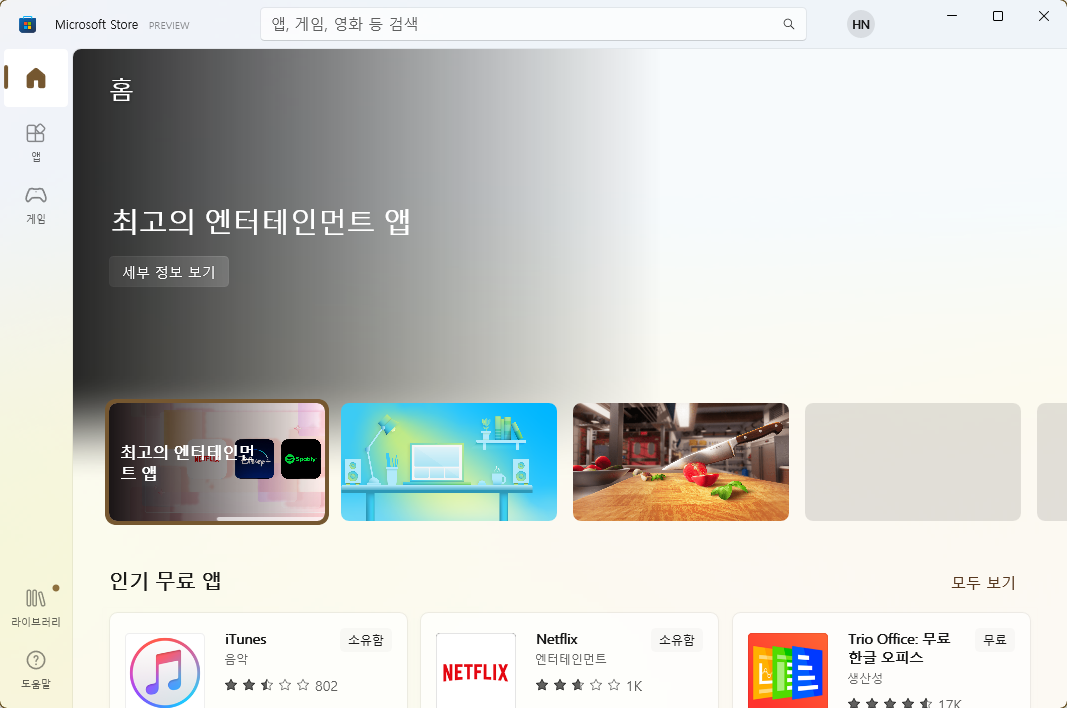
Microsoft Store 0xc03f40c8 에러의 원인
Microsoft Store 0xc03f40c8 오류는 다음과 같은 이유로 발생할 수 있습니다.
Microsoft Store 0xc03f40c8 에러의 주된 원인 중 하나는 인터넷 접속이 느리기 때문입니다.
다운로드 과정에서 다운로드된 앱 파일이 손상되어 언급된 오류 코드가 발생했을 수 있습니다.
Microsoft Store 캐시 파일이 파손되었을 가능성도 있습니다.Windows 에서는, Microsoft Store 가 정상적으로 동작하는 것을 지원하는 몇개의 필수 파일(캐시)을 보존합니다.캐시 파일이 잘못되면 Microsoft Store에 문제가 있을 수 있습니다.
Microsoft Store 에러 코드 0xc03f40c8 의 원인을 모두 알게 되었습니다.이 에러 코드를 수정하기 위한 권장 방법을 계속 읽어 주세요.
1. Windows Store 앱 문제 슈터를 사용합니다.
Microsoft 에서는, Windows 관련의 문제를 해결하기 위한 다양한 트러블 슈팅을 개발했습니다.그 중 하나가 Windows Store Apps 문제 해결사로 모든 종류의 Store 문제를 해결하는 훌륭한 방법입니다.
다음은 Windows에서 Windows Store Apps 문제 해결사를 시작하는 방법입니다.
Win + I 키를 함께 눌러 Windows 설정을 엽니다.
[ System ]탭에서 [Troubleshoot]> [ Other Troubleshooters ]을 클릭합니다.
Windows Troubleshooters In Windows Settings
아래로 스크롤하여 [Windows Store Apps]옵션 옆에 있는 [Run]을 클릭합니다.
Other Troubleshooters In Settings
화면의 지시에 따라서, 트러블 슈터가 추천하는 모든 수정을 적용합니다.
모든 수정을 적용했으면 문제 해결사 닫기를 클릭하고 PC를 다시 시작합니다.
바로 그겁니다.이제 Microsoft Store에서 앱을 다운로드하고 업데이트하여 오류 코드가 표시되는지 여부를 확인할 수 있습니다.
2. 네트워크의 트러블 슈팅
Internet Connections Troubleshooter
에러 코드 0xc03f40c8의 가장 일반적인 원인은 네트워크 접속 불량입니다.
느린 연결로 앱을 다운로드하면 Microsoft Store가 프로세스 중에 일부 데이터를 다운로드하지 못할 수 있습니다.이로 인해 결국 Windows에서 앱이 크래시되거나 다른 오류 코드가 발생하는 등의 문제가 발생합니다.
네트워크의 트러블 슈팅을 실시하려면 , 우선 인터넷 접속의 트러블 슈팅을 실행하고 나서, 다음에 네트워크 어댑터의 트러블 슈팅을 실행합니다.괴짜가 아닌 경우 자세한 절차는 Windows에서 인터넷 접속을 수정하는 방법을 참조하십시오.
3. PowerShell을 사용하여 Microsoft Store 앱 재등록
비전문적으로 말하면, Microsoft Store 앱을 다시 등록하는 것은 Windows에 다시 설치하는 것을 의미합니다.위의 방법을 이미 시도했지만 여전히 오류 코드에 어려움을 겪고 있다면 재등록을 하는 것이 좋습니다.
PowerShell을 사용하여 Microsoft Store 앱을 재등록하려면 다음 절차를 따릅니다.
[시작] 메뉴 버튼을 오른쪽 클릭하여[Windows PowerShell (관리자)]을 클릭합니다.
Start Context Menu In Windows
다음 명령을 복사하여 PowerShell에 붙여넣습니다.
Get-AppxPackage -AllUsers *WindowsStore* Foreach {Add-AppxPackage -DisableDevelopmentMode -Register "$($_.InstallLocation)\AppXManifest.xml"}
키보드의 Enter 키를 눌러 명령을 실행합니다.
Microsoft Store Register Command
완료되면 PC를 재시작하고 Microsoft Store를 다시 열어 오류 코드를 확인합니다.
"A positional parameter cannot be found" (위치 파라미터를 찾을 수 없습니다)라는 오류가 나타나면 코드를 다시 복사하여 추가 복사하지 마십시오.이 문제는 입력한 코드에 추가 공백 줄이 포함된 경우에만 발생합니다.
4. Microsoft 스토어 캐시 삭제
캐시 파일은 원활한 작동을 위해 앱에 의해 저장된 임시 파일이며 Microsoft Store에는 자체 파일이 있습니다.Microsoft Store에서 앱을 다운로드하거나 업데이트할 수 없는 경우 캐시를 지우면 도움이 될 수 있습니다.
Microsoft Store 의 캐시 파일을 클리어 하는 순서는, 다음과 같습니다.
Win + E를 눌러 파일 탐색기를 실행합니다.
다음 위치로 이동합니다.C:\Users\<사용자명>\AppData\Local\Packages\Microsoft.Windows Store_8wekyb3d8bwe\LocalCache 및 현재 폴더의 모든 파일을 삭제합니다.
Microsoft Store Cache Files
이제 C:로 이동합니다.\Users\<사용자명>\AppData\Local\Packages\Microsoft.Windows Store_8wekyb3d8bwe\LocalState location:<사용자명>을 사용자 이름으로 바꿉니다.
LocalState 폴더의 모든 파일을 삭제합니다.
Microsoft 스토어를 열고 앱을 다운로드하여 아직 오류 코드가 표시되는지 확인합니다.
5. Microsoft 스토어 리셋
기본적인 트러블 슈팅 방법을 모두 사용할 수 없는 경우는, Microsoft Store 를 리셋 하는 것을 추천합니다.Microsoft 스토어를 재설정해도 설치된 앱이 삭제되거나 현재 계정 설정이 변경되지 않으므로 파일에 대해 걱정할 필요가 없습니다.
Windows 10 및 11에서 Microsoft Store 를 리셋 하는 방법에 관한 퀵 가이드를 참조해 주세요.
6. 적절한 날짜와 시간을 선택합니다.
Microsoft Store는 모든 앱과 게임을 안전한 서버에서 다운로드합니다.이 서버는 클라이언트 측의 날짜와 시간이 올바른지 이중으로 확인합니다.따라서 PC에서 실수로 날짜와 시간을 변경한 경우 자신도 모르게 오류 코드 0xc03f40c8이 트리거되었을 수 있습니다.
이러한 다운로드 오류를 수정하려면 Windows에서 날짜와 시간을 변경하는 방법을 안내에 따르십시오.완료되면 명령 프롬프트에 다음 명령을 입력하여 DNS 캐시를 지우는 것을 잊지 마십시오.
ipconfig /flushdns
7. 파손된 Windows 파일 복구
Windows Directory In Explorer
상기의 어느 방법도 효과가 없는 경우는, Windows 의 코어 파일이 파손되어 있을 가능성이 있습니다.
예를 들어, 시스템이 불안정하거나 말웨어가 있는 등, 파일이 파손되는 원인은 매우 다양합니다.이 경우 두 가지 옵션이 있습니다. 파손된 Windows 파일을 복구하거나 Windows PC 또는 노트북을 출고 시 재설정할 수 있습니다.
속행하기 전에, 공장 출하시의 리셋으로 데이터가 완전하게 손실되어 Windows 가 디폴트 상태로 리셋 되는 것에 주의해 주세요.따라서 중요한 파일을 수행하기 전에 모든 파일을 완벽하게 백업해야 합니다.
Microsoft Store 앱으로 문제 해결
가이드를 올바르게 따르고 있는 경우는, 에러 코드 0xc03f40c8이 재차 표시되지 않게 됩니다.
이러한 오류는 저절로 발생하는 것처럼 보일 수 있지만 사용자가 수행하는 작업 때문일 수도 있습니다.예를 들어, Windows를 최신 상태로 유지하는 것만으로 많은 Windows 관련 오류를 방지할 수 있습니다.
출처 : https://www.makeuseof.com/windows-microsoft-store-0xc03f40c8-error/
'IT' 카테고리의 다른 글
| 구글 패밀리링크를 뚫을수 있는 4가지 방법 (2) | 2022.10.28 |
|---|---|
| iPhone에서 라이브 사진을 GIF로 변환하는 방법 (0) | 2022.08.17 |
| 안드로이드 스마트폰에서 Windows 10을 설치하는 방법 (0) | 2022.08.16 |
| 아이폰에서 시리가 안될때 고치는 16가지 방법 (0) | 2022.08.09 |
| iOS 16 에 추가된 배터리 백분율 숫자 표시 (0) | 2022.08.09 |